如果你有足够的智慧选择较大的工作室捆绑,当你购买的逻辑,你将很可能已经知道该软件包包括几个应用程序。这些额外的应用程序之一的 Soundtrack Pro。
Soundtrack Pro的主要是音视频同步多轨音频工具,但它也可以作为独立的完美,立体声音频编辑器使用。因此,让我们看看我们如何设立和使用的应用程序中的这个角色。
第1步 - 初始设置
的第一件事情youll需要做的是配置的原声音乐,作为一个传统的立体声音频编辑器执行。在开放的首次youll通知的主要工作区域是由几个较小的窗格的应用程序。这是一个典型的默认多轨会议。
默认多轨会议,Soundtrack Pro的负载
在我们的多轨会议,这些窗格有非常具体的目的,可以派上用场,甚至当我们编辑一个简单的立体声音响。说,编辑的目的,给我们最好的概述我们的声音,其最佳使用这里设置一个自定义。
要进入形状的东西,只需创建一个新的项目,这样做时,选择“音频文件”选项。这将自动创建一个项目针对一个单一的音频文件编辑,并给你一个真正伟大的概述您的音频数据。
载入一个新的音频文件编辑项目
更宽敞的新项目
当然你也可以使用在污水处理厂界面的右上方的工具栏上的图标,再推出任何你想使用的窗格。我经常想的有左,右窗格激活。在接下来的几个步骤,其用途将变得清晰。
侧板应该有用
第2步 - 打开某些音频
让您到原声援助文件,是一个真正透明的过程,切实您有几个选项。您可以使用标准的文件
进口音响的基本途径
一个更优雅的解决方案是使用专用的文件浏览器位于多数民众赞成在右侧窗格的下半部分。在这方面,您可以查看您的硬盘驱动器的所有部分,并很容易地找到音频文件。一旦发现任何文件都可以使用小型运输/音量控制试演。
该浏览器提供了一个更优雅的方式,输入您的音频
您甚至可以搜索特定的文件,使用搜索标签,以供日后使用“收藏夹”区域中添加喜爱的文件。一旦你有针对性地编辑一个文件的简单双击它itll在其自己的领域中的主要波形显示区域打开。
循环已经到位准备编辑
第3步 - 执行一些基本的编辑
满载我们的音频编辑,就可以开始。为了演示的基础病进行一些简单的过程。在以后的教程,以及专注于更先进的技术,使用第三方插件等。
我决定要扭转整个文件和应用既是一个淡入和淡出。所有的处理功能,可通过处理菜单。的描述是不言自明,值得尝试不同的选择,在这里得到您的轴承的。
使用未经处理的文件:
[音频ID =“6988”]
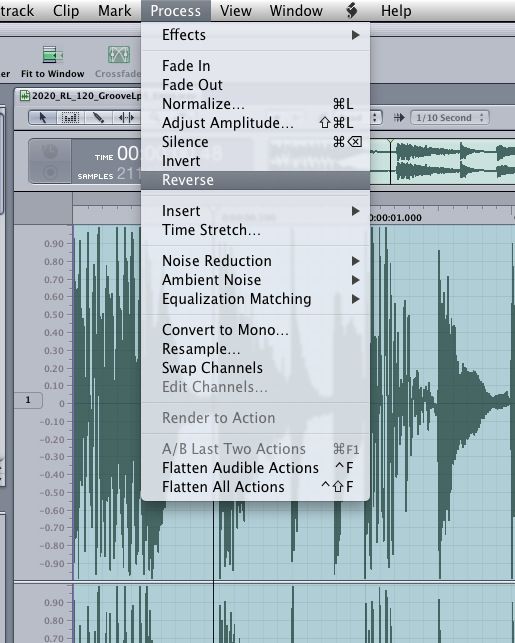
在处理选项是反向的功能,可用于
... ...和音频是相反的:
[音频ID =“6987”]
一旦您已经应用到您的文件的任何过程,你就可以立即听到的结果,但不像许多其他音频编辑原声使用层基于编辑。在较低的左侧面板中,你可以看到已执行,并可以勾选这些unpicked改变的结果,在一个完全非破坏性的方式编辑。
需要注意的一点是,当你来导出您的文件,这些行动将需要被夷为平地。这个过程是通过使用小型下拉菜单在层面积。你可以很容易地转换成一个统一的文件工作。
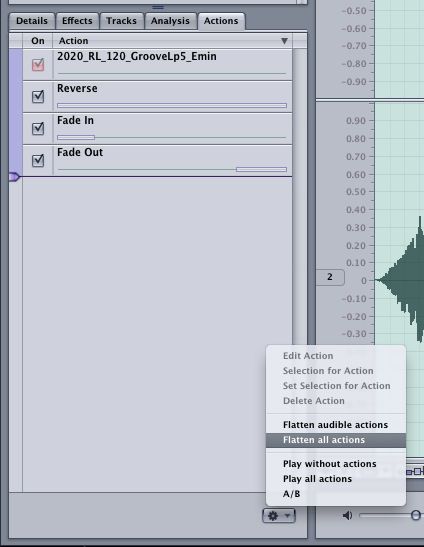
处理是夷为平地
现在已经应用到我们的音频处理:
[音频ID =“6987”]
第4步 - 保存和导出的结果
您的文件处理和夷为平地,现在可以保存在其他应用程序中使用您的工作。使用标准的另存为..在“文件”菜单中的功能,你会与几个选择。
出口和保存选项
您可以保存为音频文件的项目,在原声音乐或音频文件,再次打开你的工作。当然,你有几个格式选项,在这里你可以设置位深度和采样率。如果您的文件需要被转移到一个较低的比特深度,也有抖动的选项。
特定的音频导出选项也可
这应该给你的基础知识,如果你是新来的Soundtrack Pro,如果你是一个更有经验的用户生病被击中更先进的学科和技术,在以后的教程。
您还可以检查出Soundtrack Pro中的其他相关文章:


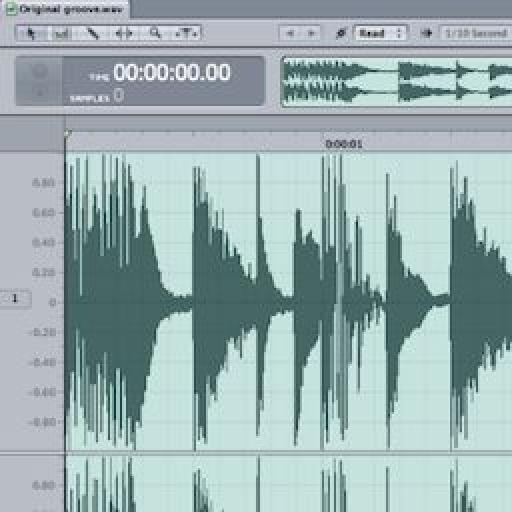
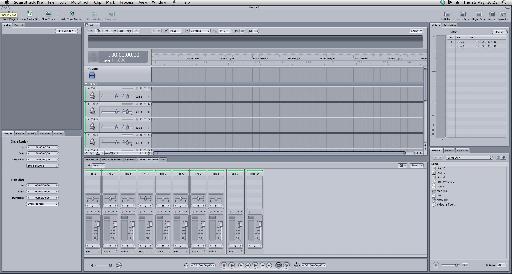
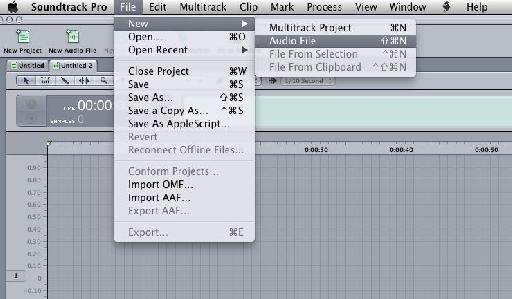
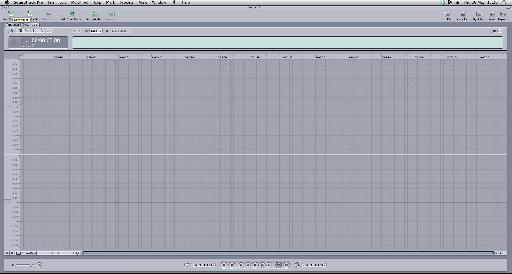
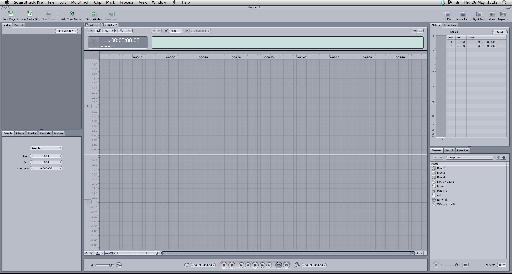
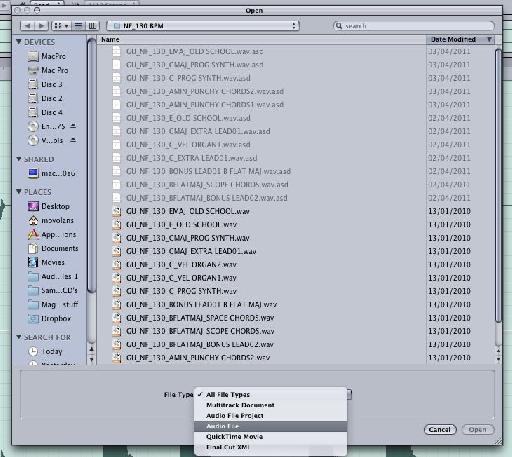
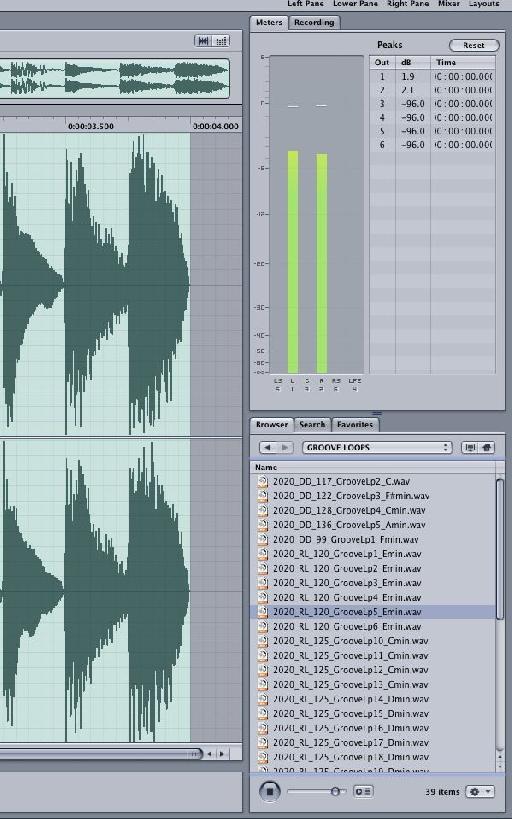

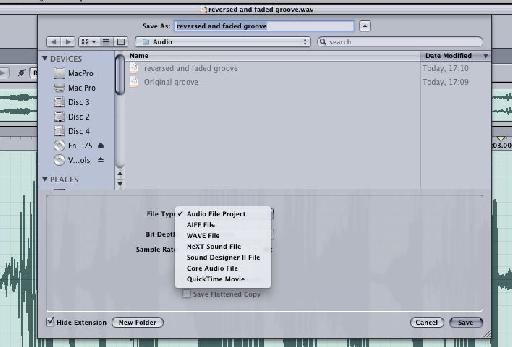
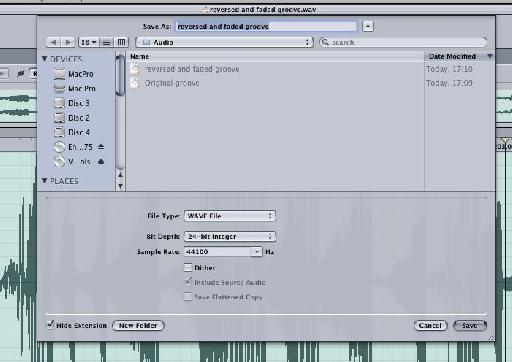
 © 2024 Ask.Audio
A NonLinear Educating Company
© 2024 Ask.Audio
A NonLinear Educating Company
Discussion
Want to join the discussion?
Create an account or login to get started!